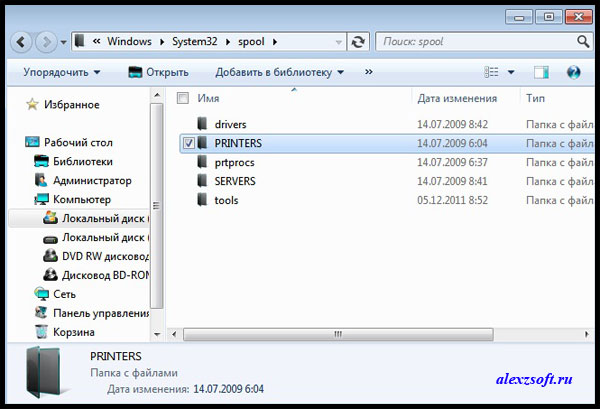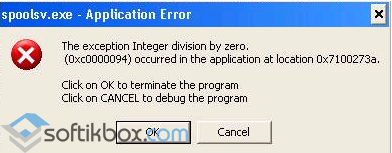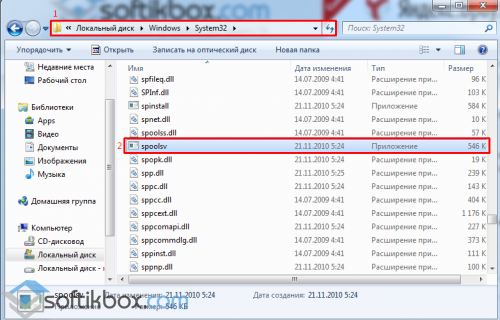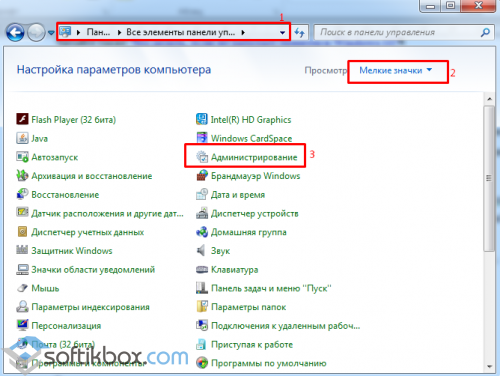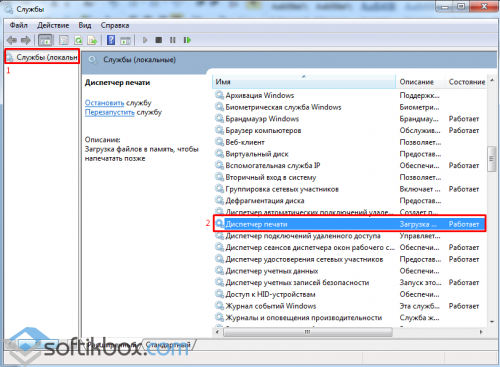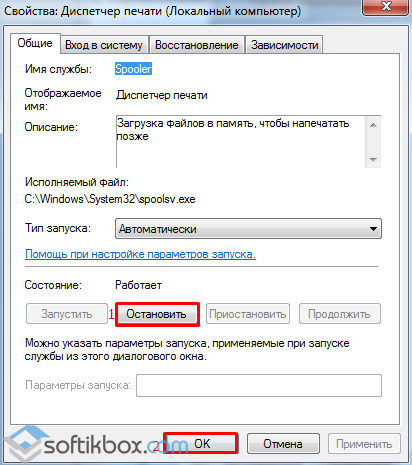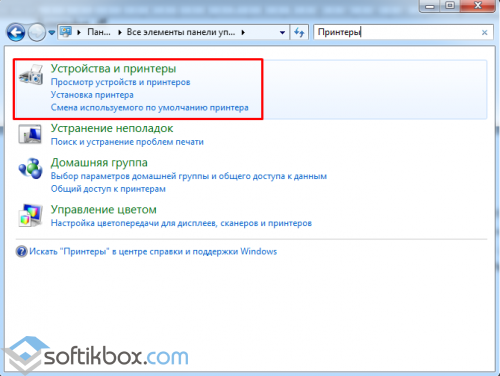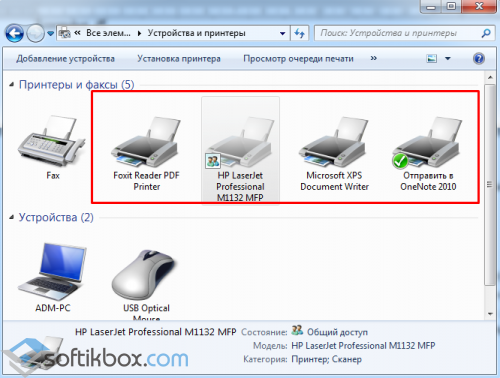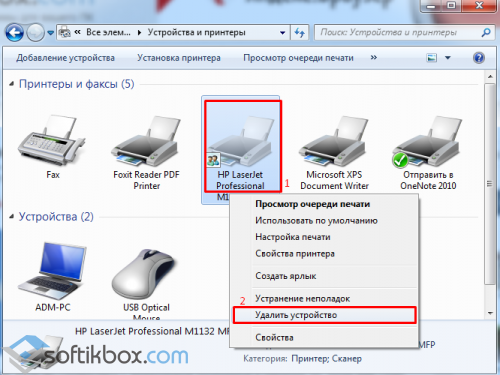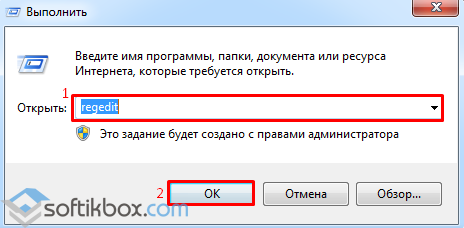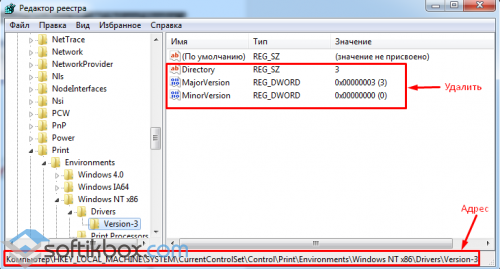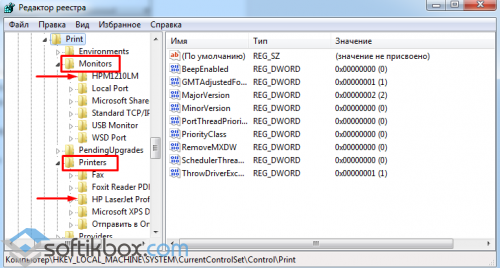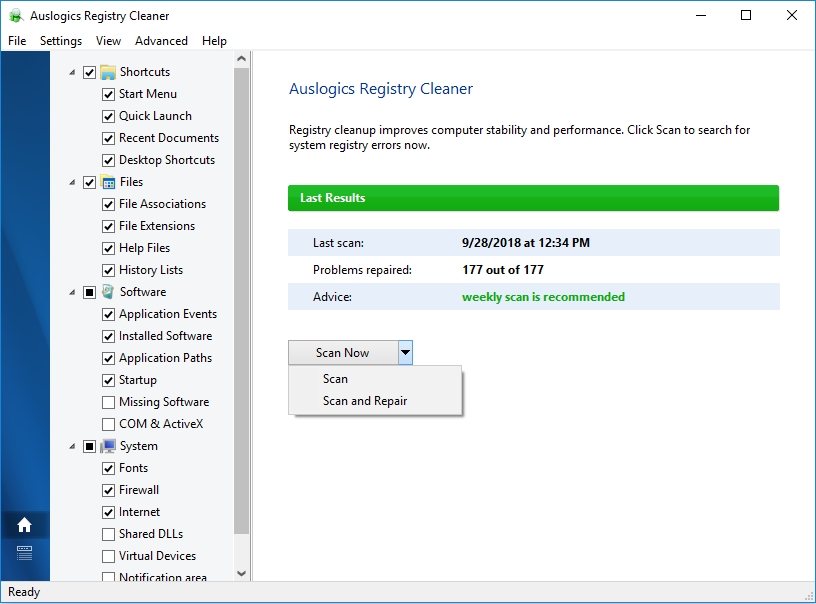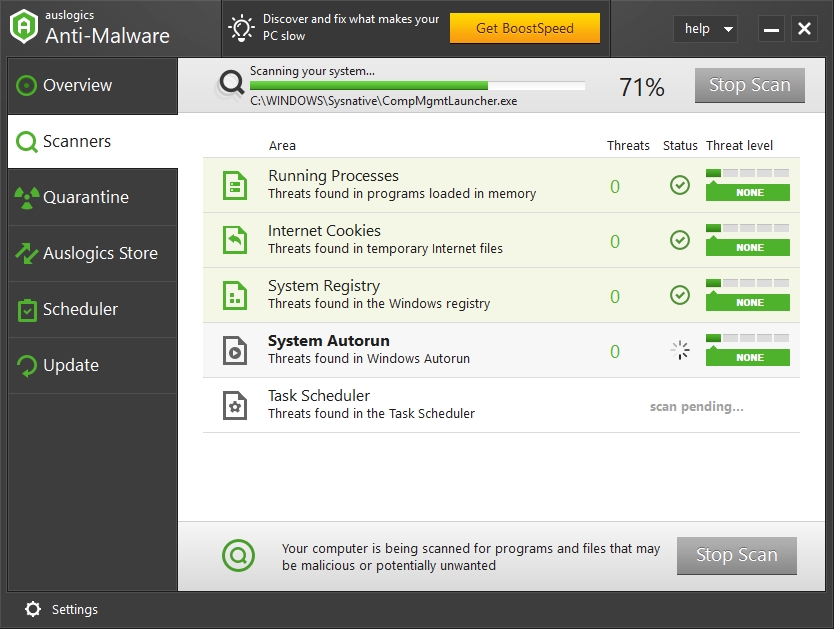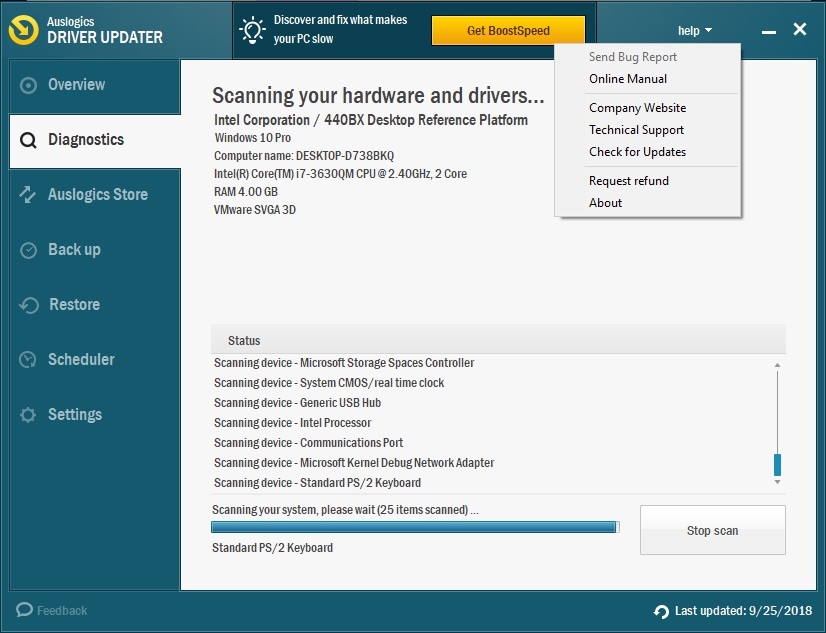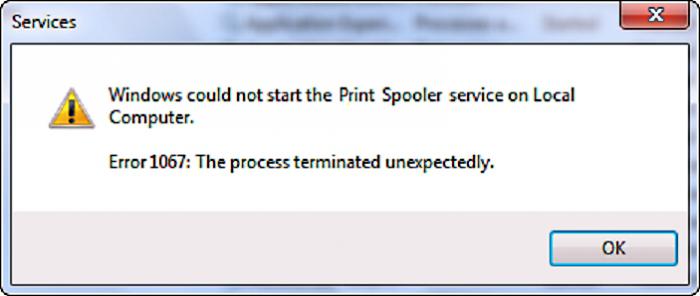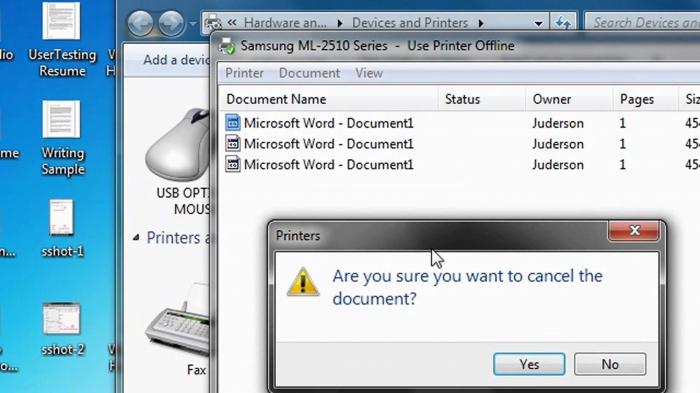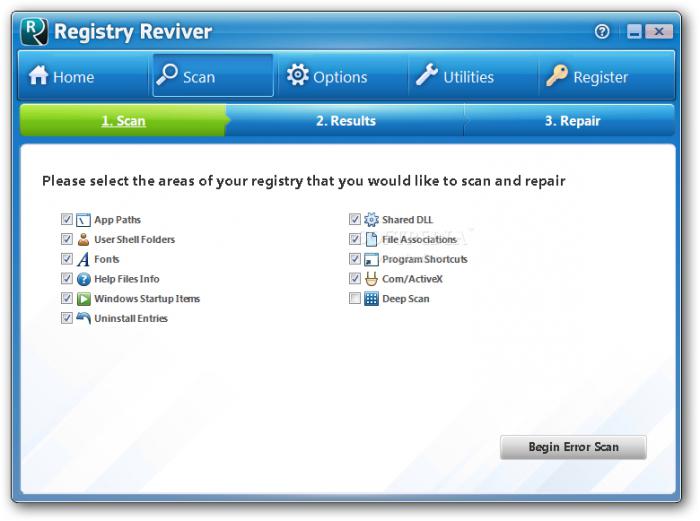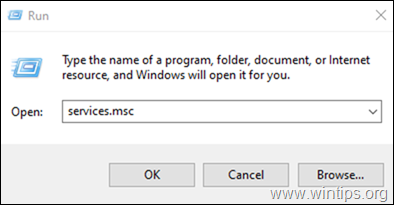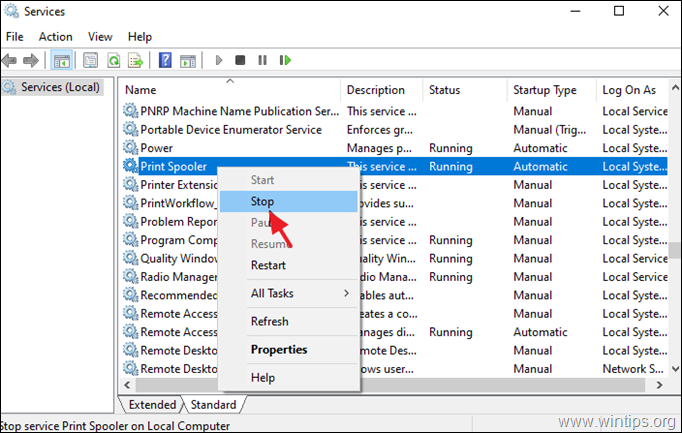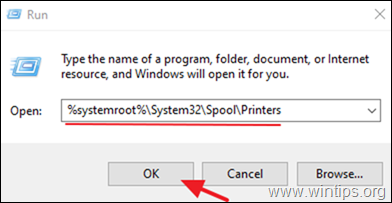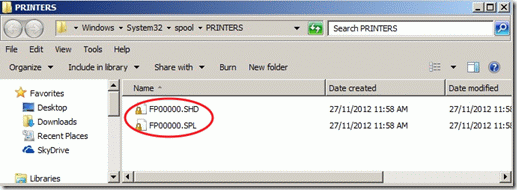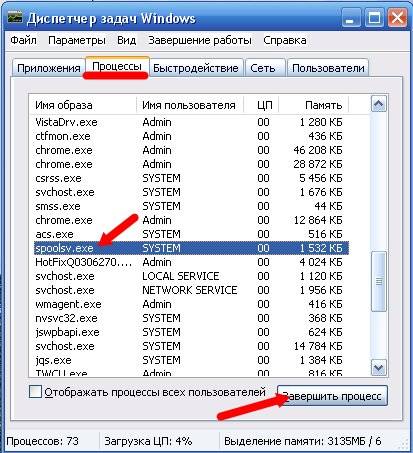Здравствуйте дорогие читатели, столкнулся недавно с ошибкой очереди печати (spoolsv.exe), повозившись решил эту проблему. И теперь решил рассказать вам как с ней бороться.
Исправление spoolsv exe — ошибка приложения
Пост будет, короткий, т.к. решение очень простое. Началось с того, что я настроил принтер и компьютер ужасно тормозил. Ну я любитель оптимизировать, взял и почистил его. Удалил временные файлы все программой и оптимизировал реестр, компьютер оживился чуть, но стал выдавать ошибку при загрузке компьютера spoolsv.exe. После чего, приложения в которых доступна печать начали зависать. Ну дела подумал…
Покопавшись пол часика, решение оказалось очень простое.
Заходим в папку C:WindowsSystem32spoolPRINTERS и удаляем все в этой папке (Внимание! Удалятся все принтеры). Перезагружаемся, устанавливаем заново принтер и все должно работать.
Но если не заработает, то можно зайти в папку C:WindowsSystem32spooldrivers и там в каждой папке все удалить.
Так же можно удалить в реестре:
HKEY_LOCAL_MACHINESYSTEMCurrentControlSetControlPrintEnvironmentsWindows NT x86DriversVersion-2
HKEY_LOCAL_MACHINESYSTEMCurrentControlSetControlPrintEnvironmentsWindows NT x86DriversVersion-3
HKEY_LOCAL_MACHINESYSTEMControlSet001ControlPrintEnvironmentsWindows NT x86DriversVersion-2
HKEY_LOCAL_MACHINESYSTEMControlSet001ControlPrintEnvironmentsWindows NT x86DriversVersion-3
В этих разделах удалить все, кроме ключей по умолчанию:
HKEY_LOCAL_MACHINESYSTEMCurrentControlSetControlPrintMonitors
HKEY_LOCAL_MACHINESYSTEMControlSet001ControlPrintMonitors
Опять же после всех проделаный операций перезагружаемся и при загрузке Windows должен попросить установить драйвера. Скачиваем с официального сайта устройства и устанавливаем.
Ошибки spoolsv.exe (очереди печати), при загрузке больше возникнуть не должно!
Помогло? Отблагодари автора
24.12.2015
Просмотров: 13038
Во время печати документа на экране монитора может появиться ошибка spoolsv.exe и компьютер зависнет.
Вызвать настройки или корректно завершить процесс, невозможно. Как же исправить ошибку?
Читайте также: Что делать, если не работает принтер в Windows 10?
Решаем проблему
Зачастую ошибка приложения spoolsv.exe появляется в результате неправильно установленного принтера в Windows XP или 7. Поэтому, чтобы решить проблему, стоит выполнить следующие действия.
Нужно заменить повреждённый файл spoolsv.exe на целый с операционной системы той же версии и разрядности. Находится этот файл по адресу: диск С, папка «Windows», «System32».
Если этот способ не помог, отключаем службу «Диспетчер очерёдности печати». Для этого жмём «Пуск», «Панель управления», выбираем «Мелкие значки». Далее «Администрирование».
Выбираем «Службы». Двойным щелчком открываем элемент и выбираем «Диспетчер печати». Задаём службе статус «Остановлена».
Далее переходим к разделу панели управления «Принтеры» или «Устройства и принтеры».
Выделяем все существующие принтеры и удаляем их вместе с драйверами.
Для этого кликаем на элементе правой кнопкой мыши и выбираем «Удалить устройство».
После перезагружаем ПК, устанавливаем новые драйвера и подключаем устройство.
Читайте также: Bullzip PDF Printer – виртуальный принтер
Если же принтер или драйвера удалить не удалось, стоит обратиться к редактору реестра. Жмём «Win+R» и вводим «regedit».
Переходим по ветке «HKLM», «SYSTEM», «CurrentControlSet», «Control», «Print», «Environments», «Windows NT x86», «Drivers», «Version-3». Удаляем все значения, кроме, назначенного.
Также значения нужно удалить в таких разделах этой же ветки (если имеются): «Version-1», «Version-2», а также в «HKLM», «SYSTEM», «CurrentControlSet», «Control», «Print», «Monitors» и «Printers». Удаляем разделы, которые относятся исключительно к модели принтера.
После перезагрузки ПК, устанавливаем драйвера и подключаем принтер.
Обзор
Это поведение наблюдалось после установки MS16 087: Описание обновления безопасности для Windows компоненты диспетчера очереди печати: 12 июля 2016 г..
Причина
Эта проблема не вызвана исправление MS16 087. Проблема вызвана более ранние изменения, внесенные на win32spl.dll, который был включен в выпуске MS16 087.
Как получить это обновление
Метод 1. Центр обновления Windows
Это обновление доступно через Центр обновления Windows. Дополнительные сведения о том, как запустить Центр обновления Windows, см. в статье Как получить обновления через Центр обновления Windows.
Метод 2: Каталог Центра обновления Майкрософт
Для получения отдельного пакета для данного обновления перейдите на веб-сайт каталога Центра обновления Майкрософт.
Предварительные условия
Для установки этого обновления необходимо установить Пакет обновления 2 (SP2) для Windows Server 2008 .
Сведения о реестре
Чтобы применить это обновление, не нужно вносить изменения в реестр.
Необходимость перезагрузки
Перезагружать компьютер после установки этого обновления не нужно.
Сведения о замене обновлений
Это обновление не заменяет ранее выпущенное обновление.
Сведения о файлах
Английская (США) версия данного обновления программного обеспечения устанавливает файлы, атрибуты которых указаны в приведенных ниже таблицах. Дата и время для файлов указаны в формате UTC. Дата и время для файлов на локальном компьютере отображаются в местном времени с вашим текущим смещением летнего времени (DST). Кроме того, при выполнении определенных операций с файлами, даты и время могут изменяться.
Windows Server 2008
Примечания
Файлы MANIFEST (.manifest) и MUM (.mum), устанавливаемые для каждой среды, перечислены в разделе «Сведения о дополнительных файлах». MUM, MANIFEST и связанные файлы каталога безопасности (.cat) очень важны для поддержания состояния обновленных компонентов. Файлы каталога безопасности, для которых не перечислены атрибуты, подписаны цифровой подписью корпорации Майкрософт.
IA64 Windows Server 2008
|
Имя файла |
Версия файла |
Размер файла |
Дата |
Время |
Платформа |
|
Printcom.dll |
6.0.6001.18000 |
98,816 |
19-Jan-2008 |
08:29 |
IA-64 |
|
Win32spl.dll |
6.0.6002.19851 |
1,361,920 |
03-Aug-2017 |
20:38 |
IA-64 |
|
Printcom.dll |
6.0.6002.24174 |
98,816 |
04-Aug-2017 |
15:30 |
IA-64 |
|
Win32spl.dll |
6.0.6002.24174 |
1,359,360 |
04-Aug-2017 |
15:31 |
IA-64 |
|
Printcom.dll |
6.0.6002.18832 |
37,376 |
02-May-2013 |
04:03 |
x86 |
|
Win32spl.dll |
6.0.6002.19851 |
444,416 |
03-Aug-2017 |
23:27 |
x86 |
|
Printcom.dll |
6.0.6002.24174 |
37,376 |
04-Aug-2017 |
15:35 |
x86 |
|
Win32spl.dll |
6.0.6002.24174 |
443,904 |
04-Aug-2017 |
15:36 |
x86 |
x64 Windows Server 2008
|
Имя файла |
Версия файла |
Размер файла |
Дата |
Время |
Платформа |
|
Printcom.dll |
6.0.6001.18000 |
44,544 |
19-Jan-2008 |
08:03 |
x64 |
|
Win32spl.dll |
6.0.6002.19851 |
686,080 |
03-Aug-2017 |
22:53 |
x64 |
|
Printcom.dll |
6.0.6002.24174 |
44,544 |
04-Aug-2017 |
15:33 |
x64 |
|
Win32spl.dll |
6.0.6002.24174 |
685,568 |
04-Aug-2017 |
15:33 |
x64 |
|
Printcom.dll |
6.0.6002.18832 |
37,376 |
02-May-2013 |
04:03 |
x86 |
|
Win32spl.dll |
6.0.6002.19851 |
444,416 |
03-Aug-2017 |
23:27 |
x86 |
|
Printcom.dll |
6.0.6002.24174 |
37,376 |
04-Aug-2017 |
15:35 |
x86 |
|
Win32spl.dll |
6.0.6002.24174 |
443,904 |
04-Aug-2017 |
15:36 |
x86 |
x86 Windows Server 2008
|
Имя файла |
Версия файла |
Размер файла |
Дата |
Время |
Платформа |
|
Printcom.dll |
6.0.6002.18832 |
37,376 |
02-May-2013 |
04:03 |
x86 |
|
Win32spl.dll |
6.0.6002.19851 |
444,416 |
03-Aug-2017 |
23:27 |
x86 |
|
Printcom.dll |
6.0.6002.24174 |
37,376 |
04-Aug-2017 |
15:35 |
x86 |
|
Win32spl.dll |
6.0.6002.24174 |
443,904 |
04-Aug-2017 |
15:36 |
x86 |
Сведения о дополнительных файлах
IA64 Windows Server 2008
|
Свойства файла |
Значение |
|---|---|
|
Имя файла |
Ia64_7b58a58290b64bb5bad857639ec3e243_31bf3856ad364e35_6.0.6002.19851_none_835217974b04b3b7.manifest |
|
Версия файла |
Неприменимо |
|
Размер файла |
1,084 |
|
Дата (UTC) |
05-Aug-2017 |
|
Время (UTC) |
00:04 |
|
Платформа |
Неприменимо |
|
Имя файла |
Ia64_fcf4c42dd55aa1e46af6df503b4fe5f0_31bf3856ad364e35_6.0.6002.24174_none_62085b33b5a875bc.manifest |
|
Версия файла |
Неприменимо |
|
Размер файла |
1,084 |
|
Дата (UTC) |
05-Aug-2017 |
|
Время (UTC) |
00:04 |
|
Платформа |
Неприменимо |
|
Имя файла |
Ia64_microsoft-windows-p..ooler-networkclient_31bf3856ad364e35_6.0.6002.19851_none_3b263f5f6e36016c.manifest |
|
Версия файла |
Неприменимо |
|
Размер файла |
51,632 |
|
Дата (UTC) |
05-Aug-2017 |
|
Время (UTC) |
00:04 |
|
Платформа |
Неприменимо |
|
Имя файла |
Ia64_microsoft-windows-p..ooler-networkclient_31bf3856ad364e35_6.0.6002.24174_none_3b9d173887615586.manifest |
|
Версия файла |
Неприменимо |
|
Размер файла |
48,343 |
|
Дата (UTC) |
04-Aug-2017 |
|
Время (UTC) |
16:00 |
|
Платформа |
Неприменимо |
|
Имя файла |
Update.mum |
|
Версия файла |
Неприменимо |
|
Размер файла |
1,593 |
|
Дата (UTC) |
05-Aug-2017 |
|
Время (UTC) |
00:04 |
|
Платформа |
Неприменимо |
|
Имя файла |
Wow64_microsoft-windows-p..ooler-networkclient_31bf3856ad364e35_6.0.6002.19851_none_a197e13f5af62ba1.manifest |
|
Версия файла |
Неприменимо |
|
Размер файла |
52,538 |
|
Дата (UTC) |
05-Aug-2017 |
|
Время (UTC) |
00:04 |
|
Платформа |
Неприменимо |
|
Имя файла |
Wow64_microsoft-windows-p..ooler-networkclient_31bf3856ad364e35_6.0.6002.24174_none_a20eb91874217fbb.manifest |
|
Версия файла |
Неприменимо |
|
Размер файла |
49,128 |
|
Дата (UTC) |
04-Aug-2017 |
|
Время (UTC) |
16:05 |
|
Платформа |
Неприменимо |
x64 Windows Server 2008
|
Свойства файла |
Значение |
|---|---|
|
Имя файла |
Amd64_16eb8e6c0f295df94ce56d58f0c1ebe8_31bf3856ad364e35_6.0.6002.19851_none_50bed478a43047a6.manifest |
|
Версия файла |
Неприменимо |
|
Размер файла |
1,086 |
|
Дата (UTC) |
05-Aug-2017 |
|
Время (UTC) |
00:04 |
|
Платформа |
Неприменимо |
|
Имя файла |
Amd64_a915e2d491bde551bce168cf00c7fc59_31bf3856ad364e35_6.0.6002.24174_none_7e0f11d595fa8b31.manifest |
|
Версия файла |
Неприменимо |
|
Размер файла |
1,086 |
|
Дата (UTC) |
05-Aug-2017 |
|
Время (UTC) |
00:04 |
|
Платформа |
Неприменимо |
|
Имя файла |
Amd64_microsoft-windows-p..ooler-networkclient_31bf3856ad364e35_6.0.6002.19851_none_974336ed269569a6.manifest |
|
Версия файла |
Неприменимо |
|
Размер файла |
51,651 |
|
Дата (UTC) |
05-Aug-2017 |
|
Время (UTC) |
00:04 |
|
Платформа |
Неприменимо |
|
Имя файла |
Amd64_microsoft-windows-p..ooler-networkclient_31bf3856ad364e35_6.0.6002.24174_none_97ba0ec63fc0bdc0.manifest |
|
Версия файла |
Неприменимо |
|
Размер файла |
48,362 |
|
Дата (UTC) |
04-Aug-2017 |
|
Время (UTC) |
16:03 |
|
Платформа |
Неприменимо |
|
Имя файла |
Update.mum |
|
Версия файла |
Неприменимо |
|
Размер файла |
3,089 |
|
Дата (UTC) |
05-Aug-2017 |
|
Время (UTC) |
00:04 |
|
Платформа |
Неприменимо |
|
Имя файла |
Wow64_microsoft-windows-p..ooler-networkclient_31bf3856ad364e35_6.0.6002.19851_none_a197e13f5af62ba1.manifest |
|
Версия файла |
Неприменимо |
|
Размер файла |
52,538 |
|
Дата (UTC) |
05-Aug-2017 |
|
Время (UTC) |
00:04 |
|
Платформа |
Неприменимо |
|
Имя файла |
Wow64_microsoft-windows-p..ooler-networkclient_31bf3856ad364e35_6.0.6002.24174_none_a20eb91874217fbb.manifest |
|
Версия файла |
Неприменимо |
|
Размер файла |
49,128 |
|
Дата (UTC) |
04-Aug-2017 |
|
Время (UTC) |
16:05 |
|
Платформа |
Неприменимо |
x86 Windows Server 2008
|
Свойства файла |
Значение |
|---|---|
|
Имя файла |
Update.mum |
|
Версия файла |
Неприменимо |
|
Размер файла |
3,065 |
|
Дата (UTC) |
05-Aug-2017 |
|
Время (UTC) |
00:04 |
|
Платформа |
Неприменимо |
|
Имя файла |
X86_0c942616e0d4bf07d275d0d7f527aa03_31bf3856ad364e35_6.0.6002.24174_none_45bd5bb22bbb2508.manifest |
|
Версия файла |
Неприменимо |
|
Размер файла |
718 |
|
Дата (UTC) |
05-Aug-2017 |
|
Время (UTC) |
00:04 |
|
Платформа |
Неприменимо |
|
Имя файла |
X86_492e6a6498f04bb31a580568d3fdd892_31bf3856ad364e35_6.0.6002.19851_none_dff83344a61b5f84.manifest |
|
Версия файла |
Неприменимо |
|
Размер файла |
718 |
|
Дата (UTC) |
05-Aug-2017 |
|
Время (UTC) |
00:04 |
|
Платформа |
Неприменимо |
|
Имя файла |
X86_microsoft-windows-p..ooler-networkclient_31bf3856ad364e35_6.0.6002.19851_none_3b249b696e37f870.manifest |
|
Версия файла |
Неприменимо |
|
Размер файла |
51,613 |
|
Дата (UTC) |
05-Aug-2017 |
|
Время (UTC) |
00:04 |
|
Платформа |
Неприменимо |
|
Имя файла |
X86_microsoft-windows-p..ooler-networkclient_31bf3856ad364e35_6.0.6002.24174_none_3b9b734287634c8a.manifest |
|
Версия файла |
Неприменимо |
|
Размер файла |
48,324 |
|
Дата (UTC) |
04-Aug-2017 |
|
Время (UTC) |
16:08 |
|
Платформа |
Неприменимо |
Статус
Корпорация Майкрософт подтверждает, что это проблема продуктов Майкрософт, перечисленных в разделе «Относится к».
Ссылки
Дополнительные сведения о терминологии , которую корпорация Майкрософт использует для описания обновлений программного обеспечения.
Нужна дополнительная помощь?
You probably tried to print a document, but you got an error message containing these terms: Spoolsv.exe – Application Error. Depending on the system’s model in use, the itineration of a Windows operating system and the nature of the problem that occurred, the error message tends to be in one of these forms:
- Spoolsv.exe – Application Error. The instruction at “AxAAAAAAAA” referenced memory at “AxAAAAAAAA”. The memory could not be “written.”
- Spoolsv.exe – Application Error The instruction at “AxAAAAAAAA” referenced memory at “AxAAAAAAAA”. The memory could not be “read”. Click on OK to terminate the program
Note the letter “A” in the error messages above represents actual digits.
Other error messages include descriptions stating that a file has not been found or that a device failed to recognize a missing spoolsv.exe file.
What is spoolsv.exe?
Spoolsv.exe is an executable file that is in charge of printing and faxing tasks on computers running the Windows operating system. Spooler SubSystem App or Print Spooler sometimes represents this executable file on various PCs.
This file works to provide essential data to the printer and sets the printing tasks in a queue. When you execute a print command, Windows sends the print task involved to the print spooler, which is responsible for delivering it to its final destination: the printer.
If at the time there is no connection to the printer or it is busy handling other printing jobs, the printer spooler service retains the print tasks until the printer becomes free to execute the required operation.
This process allows users to continue to do work involving printing without them having to bother or wait for the completion of printing jobs one after the other.
Spoolsv.exe is a system file, and by default, Windows launches its process automatically during system startup. This process continues to run in the background until you shut down your system. When your printer is in use, Windows runs the executable file, which is visible in the task manager.
Also, some frameworks of this process handle your printer settings and other forms of interaction with your printing device.
Causes of spoolsv.exe errors
The process used by Spoolsv.exe runs in the background. In theory, it should not use too many of your system’s resources. However, when you are printing, it tends to consume much more system resources than usual. You should know that this change of behavior is standard and expected in most scenarios.
Is your computer running slow or suffering system glitches? If so, it may need maintenance. Try running a dedicated PC optimization tool to check the health of your PC and apply the necessary fixes.
Regardless of this, there are cases in which this process uses far too many system resources because it is not working as it is supposed to. This results in error messages, printing operation failures and even system crashes in extreme scenarios. We can narrow the causes of these unfortunate events to the following:
- Excessive data or an overwhelming number of files contained in the spool directory
- Corrupted or invalid entries in system registry
- Presence of viruses or malware
How to fix spoolsv.exe errors?
Remove unnecessary or unwanted files:
The unnecessary files in the spool directory are usually .SHD and SPL files. To delete these files, follow these instructions carefully:
For users running Windows Vista, Windows XP, Windows 98, Windows 95, and so on:
- Press the Windows button on your keyboard or click on the Windows start icon. Click on Control Panel to launch it
- After the Control Panel Window opens, double-click on Administrative tools. Double-click on Services
- In the right pane of the Services window, locate Print Spooler. Right-click on it and select Stop. If this action is successful, it means you have stopped the spoolsv.exe process. Minimize the Services window
- Now it is time you deleted those unwanted files. Launch the My Computer program and navigate through the following folders C:WindowsSystem32SpoolPrinters. Alternatively, you can get to this folder by launching the Run app and entering this code %systemroot%System32SpoolPrinters
- Here, delete any file that ends with .SHD or SPL.
- Now you have to restart the process that you stopped earlier, and this is the final step. Return to the Services window that you minimized before your current activity and right-click on Print Spooler once more. Select Start this time to re-enable the service.
For users running Windows 10, Windows 8.1, Windows 8, and Windows 7
- Right-click on the Windows icon and select Computer Management
- Click on Services. It is located in the left pane under Services and Applications
- Find Print Spooler service in the right pane. Right-click on this service and select Stop. Do not close this window for now because you will return to it
- Right-click on the Windows icon once again but select the Run app this time to launch it. You can also start the Run app by pressing the Windows and letter R key on your keyboard together
- Input the following code into the available box in the Run program: %systemroot%system32spoolprinters
- Press the Enter key. A folder should open. Enable all the hidden files in this folder by opening Control Panel and navigating through Folder Options > View > Show Hidden Files.
- After you have ensured that all files contained in that folder have become visible to you, delete everything you see
- Now return to that Services window that you minimized earlier. Locate the Print Spooler Service again. Right-click on it and select Start to re-enable the service you ended.
If you had trouble in executing any of the operations described above, restart your system in Safe Mode and follow the instructions again.
Fix your system registry:
If the removal of the unnecessary data contained in the spool directory failed to resolve your spoolsv.exe application error, then fixing your registry is the next logical procedure. After all, your registry is the critical part of your system responsible for storing settings or preferences for various third-party applications and even for system programs.
An extremely high level of technical expertise, not possessed by the vast majority of Windows PC owners, is required to work with the registry. This fact explains why excellent applications like registry cleaners are recommended to fix corruption and other registry-related issues. Registry cleaners work by deleting entries composed of redundant, invalid and old references, fonts, uninstalled programs’ data, and other junk files.
Auslogics Registry Cleaner is a FREE and powerful registry cleaner that you should download and run to clean, repair and optimize your PC registry. The effect of this clean-up is the elimination of error messages (like spoolsv.exe – application error) and crashes that have been troubling you. Auslogics Registry cleaner is an entirely safe tool to use.
Check your system for viruses and malware:
A good number of application and system errors are the result of the work of malicious programs or viruses. Heck, such harmful programs tend to attack the registry and do some severe damage to its contents.
Some bad programs are even capable of cloaking or disguising themselves to appear as legitimate Windows processes. This action makes it difficult for your antivirus or security program to detect them. Try to ensure yourself that no harmful program is disguising itself as the spoolsv.exe by following these instructions:
- Press the CTRL, ALT and delete buttons together to launch the Task Manager app
- Under the Processes tab, find the Spooler SubSystem App process. Right-click on it and select Open file location
- You should be directed to this folder: C:WindowsSystem32. You should see the spoolsv.exe file in this particular folder.
- If you found the spoolsv.exe file in a different location, then it is likely that a virus or malicious program is acting in disguise and taking advantage of a weak program.
Perform a thorough scan of PC, using your antivirus. It does not hurt to download and run an extra security program like Auslogics Anti-Malware to detect even more threats. This particular program is designed to work in tandem with your primary antivirus without issues. This setup brings you a step closer to the maximum security that you desire.
Update your operating system and device drivers:
If your Windows operating system is old, then downloading and installing Microsoft certified updates might be the solution to your problem involving spoolsv.exe application errors. Some users reported that they were able to get rid of this error by merely installing specific Windows service packs and restarting their systems.
If your problems persist even after you have installed all the recommended updates, then it is time we considered the possibility of your drivers being the cause of the issues you are experiencing. You can uninstall and reinstall the drivers for your printing devices. You can also update your printer’s driver and other drivers.
Updating a single driver is not even a straightforward task, as you will need to carefully identify the driver device involved and thoroughly search for the updated version. You might not find the latest version, and there is always the chance that you could download and install outdated, invalid or incompatible versions. Such errors could be costly because they result in even more significant problems for you.
We have just outlined the procedure involved in updating a single driver. Now if you consider the process involved in updating several drivers, you might realize that it is just not economical because the entire task is exceptionally demanding. Spare yourself from all trouble and headache by merely using Auslogics Driver Updater to update all your device drivers in a single click or operation.
If you have tried all the above fixes, but none of them proved capable of solving your issue, then you should restore your system to a previous working date. This option is for users who did not experience errors involving spoolsv.exe in the past.
If the above fix fails or you just could not use it, then you should use the nuclear option: installation of a fresh copy of Windows.
У каждого пользователя, хочет он того или нет, возникают ситуации, когда компьютер зависает. При попытке завершения служб и процессов в «Диспетчере задач» многие видят, что в дереве процессов spoolsv.exe максимально задействует ресурсы центрального процессора или нещадно «жрет» память. Давайте посмотрим, что же это за служба.
Процесс spoolsv.exe: что это такое?
Не вдаваясь в технические подробности, сразу скажем, что этот несистемный процесс отвечает за очередь печати на локальных принтерах. Если подходить к этому вопросу более широко, можно сказать, что такая служба предусматривает буферизацию печати документов или факсимильных сообщений.
Иными словами, она создает для документов, отправленных на печать, временные файлы в буфере обмена и позволяет юзеру пользоваться компьютером, работая в фоновом режиме. При работе файла spool.exe ошибка приложения очень часто может возникать, если используется программа виртуального принтера Microsoft Office Document Image Writer, который инсталлируется в систему в процессе установки основного офисного пакета. Попробуем разобраться, что же делать, если ошибка все-таки возникла.
Spoolsv.exe: ошибка приложения
Как правило, ошибка службы, приводящая к чрезмерной нагрузке на системные ресурсы, провоцирующей зависание всей системы, обычно возникает в случае задания большого количества документов на печать.
На маломощных машинах в службе spoolsv.exe ошибка приложения наблюдается намного чаще, ведь, по сути, система получает такой объем информации, что просто не успевает его обрабатывать. Заодно временные файлы загружают и буферную систему. Получается, что идет самый настоящий перегруз.
Это можно сравнить, допустим, с тем, что вы пытаетесь в пакет добавить мусор еще и еще, когда он уже набит доверху. Именно поэтому и возникает ошибка spoolsv.exe, так как ни система, ни принтер не могут правильно отреагировать на запущенный процесс.
Простейшие методы исправления ошибки
Рассмотрим наиболее простой способ, который позволяет либо избежать появления такой ошибки, либо исправить ее. Стоит сказать, что в работе spoolsv.exe ошибка приложения может быть предупреждена, если задавать на печать небольшое количество документов. К примеру, на слабеньких машинах с подключенными «допотопными» принтерами лучше распечатывать документы по одному, в крайнем случае задавать на печать 2-3 документа. Не забывайте, что у принтера в заводской настройке имеется определенное время отклика (ожидания), по истечении которого, собственно, и начинается процесс печати, ведь в совокупности это и может привести к полному параличу системы.
Не менее действенным способом является быстрая очистка очереди печати. Когда документ задан на печать, в системном трее появляется иконка принтера, дважды щелкнув по которой, можно вызвать окно «Диспетчера печати». В меню нужно просто выбрать команду «Очистить очередь печати». Правда, это помогает не всегда.
Ярким примером может служить использование сетевых принтеров, когда время обработки документов и время задержки печати намного больше, чем при подаче документа на печать с использованием локального принтера, подключенного к компьютерному терминалу напрямую. Кроме того, очистка очереди печати с сетевого терминала обычно ни к чему не приводит. Сам процесс spoolsv.exe завершается при выключении или при перезагрузке компьютера. Наверное, многие замечали, что именно после перезагрузки в большинстве случаев печать возобновляется.
Кстати сказать, абсолютно не правы те юзеры, которые пытаются завершить данный процесс через дерево процессов в «Диспетчере задач», обычно вызываемый сочетанием «горячих» клавиш Ctrl + Alt + Del. Этого делать крайне не рекомендуется, ведь после того, как система «подумает», возможно, печать возобновится и пойдет своим чередом. А после принудительной остановки службы о печати можно даже не думать.
В некоторых случаях, если ошибка возникает снова и снова, можно попробовать просканировать реестр, скажем, при помощи утилиты Registry Reviver с исправлением некорректных или восстановлением утерянных записей или ключей. Если же и это не помогает, рекомендуется вообще удалить службу spoolsv.exe и заново установить Spooler.
Можно попробовать обновить драйверы принтера или воспользоваться утилитой Clean Spooler tool, которая позволяет очищать хранилище драйверов и управлять процессами в «Диспетчере задач».
Подозрение на вирусы
Теперь еще один немаловажный момент, связанный с работой службы spoolsv.exe. Ошибка приложения может быть связана с проникновением в компьютерную систему вирусов, которые маскируются под этот процесс. Наиболее распространенными и одними из самых известных вирусов этого типа являются Virus:DOS/Delall.H и Program:Win32/C1.CN, которые распространяются через DailyBooth.
В самом «Диспетчере задач» при подаче документов на печать должен быть всего один процесс spoolsv.exe. Если их два и больше, можете не сомневаться в наличии вредоносного трояна. В этом случае стоит проверить систему каким-нибудь антивирусным ПО, после чего посмотреть на расположение основного файла spoolsv.exe (он должен находиться по адресу C:WindowsSystem 32spoolsv.exe и нигде больше).
Заключение
Как видим, ничего сверхъестественного в ошибке печати нет. Да и устранить ее можно самым элементарным способом. Единственное, что хочется отметить: не перегружайте систему огромным количеством одновременно заданных на печать документов (на маломощных терминалах) и не завершайте «Диспетчер печати» в принудительном ручном режиме.
У меня есть сервер
Windows Server 2008 R2 , он находится в домене, используется в качестве terminal server
уже месяц перезагружается спулер с ошибкой приложения 1001
Пишет в Журналы Windows>Приложения
Имя сбойного приложения: spoolsv.exe, версия: 6.1.7600.16385, отметка времени: 0x4a5bd3d1
Имя сбойного модуля: ntdll.dll, версия: 6.1.7600.16385, отметка времени 0x4a5be02b
Код исключения: 0xc0000005
Смещение ошибки: 0x0000000000031ccf
Идентификатор сбойного процесса: 0x7218
Время запуска сбойного приложения: 0x01cb863787e2f90e
Путь сбойного приложения: C:WindowsSystem32spoolsv.exe
Путь сбойного модуля: C:WindowsSYSTEM32ntdll.dll
Код отчета: 20c88006-f230-11df-8fcf-00012e263962
Пишет в Журналы Windows>Система
Служба Диспетчер печати была неожиданно завершена. Это произошло 256 раз(а). Следующее корректирующее действие будет предпринято через 60000 мсек: Перезапуск службы.
на сервере висит с десяток принтеров
некоторые подключены по сетевому имени некоторые давлены в домен, и несколько перенаправляются с терминальных станций работающих под thinstation подключающихся к этому же терминальнику
На сервере установлены следующие драйвера принтеров
Brother HL-2030 series
Canon MF4100 Series UFRII LT
Canon MF5700 Series
HP LaserJet 1018
HP LaserJet 1022
HP LaserJet P1005
HP LaserJet Professional P1102
HP Universal Printing PCL 6
HP Universal Printing PCL 6 (v5.1)
priPrinter printer
Remote Desktop Easy Print
Xerox Phaser 3140 and 3155
Там крутится 1Сv7
Также она используется как appserv
Кто нибудь может сказать из за чего может происходить CRASH спулера, с последующим его перезапуском
-
Изменен тип
1 декабря 2010 г. 9:19
давность и отсутствие активности в теме

На этой недели столкнулся с ситуаций когда при загрузке компа проц грузился под 90-100% из-за процесса spoolsv.exe (для начала этот процесс отвечает за печать).
Посмотрел в журнал ошибок но интересного ни чего не нашел кроме Ошибка приложения spoolsv.exe, версия 5.1.2600.6024, модуль SDIMF32.DLL, версия 5.60.1331.0, адрес 0x0000183d.
Долго думал и экспериментировал и искал вирусы и трояны которые могут грузить процесс spoolsv.exe ,но так ни чего и не нашел, но проблема нашлась сама собой я просто полез в
C:windowssystems32spool удалил папку drivers и перегрузил комп и не поверите он начал летать.
Т.е. загрузка процессора spoolsv.exe связана только с кривыми дровами на принтер. Удалите по возможности все дрова т.е. все что есть в папке spools (C:windowssystems32spools) и будет Вам счастье!!!
Всем удачи и до скорой встречи!!!
PS ПОСЛЕ ЭТОГО ПОСТАВЬТЕ НА ПРИНТЕР РОДНЫЕ ДРАВА, А ТО ГРОШ ЦЕНА ВСЕГО ЭТОГО МЕРОПРИЯТИЯ!!!!!
This tutorial contains instructions on how to fix the «spoolsv.exe» printing error and other printing problems in Windows in three (3) simple steps. Sometimes when you try to print in Windows, you may experience one of the following printing problems:
- After clicking the «Print» button to print a document, nothing happens (Printer not print)
- The print queue displays the print job(s), but nothing is printed.
- The printer does not print from any program.
- Printers are missing in «Devices & Printers» options in Control Panel.
- You receive the «spoolsv.exe» printing error, when you try to print:
«Spoolsv.exe – Application Error. The instruction at «0x77fcc2c0» referenced memory at «0x00000000. The memory could not be written.»
Usually the most printing problems are caused when the ‘Print Spooler’ service (spoolsv.exe), is not working properly due to corrupted print jobs. In these cases, the most effective solution to solve the printing problem is to remove all print jobs from the printer queue by following the steps below.
How to QUICK FIX Most Common Printing Problems in 3 Easy Steps. *
* Note: The instructions below, applies to all Windows Operating Systems (Windows 10, Windows 8, Windows 7, Windows Vista & Windows XP).
Step 1. Stop Print Spooler Service.
1. Simultaneously press the Windows + R keys to open run command box.
2. In run command box, type: services.msc and press Enter.
3. At the right pane, right click on Print Spooler service and click Stop.
4. Don’t close the ‘Services’ window and continue to next step.
Step 2. Delete Printer Queue Jobs.
Now proceed and clear the print queue by deleting the printer jobs:
1. Simultaneously press the Windows + R keys to open run command box.
2. In run command box, type the following command and click OK:
- %systemroot%System32SpoolPrinters
3. Press CTRL + A to select all SHD & SPL files and the press the Delete button to delete all of them.
4. Close the Explorer window and proceed to the last step to start the Print Spooler service.
Step 3. Start Print Spooler service.
1. In Services window, right-click at Print Spooler service and click Start.
2. Close the Services window and try to print. Normally, printing will now be done without any problems. *
* Note: If you still cannot print, proceed and re-install the printer drivers on your PC.
That’s it! Which method worked for you?
Let me know if this guide has helped you by leaving your comment about your experience. Please like and share this guide to help others.
If this article was useful for you, please consider supporting us by making a donation. Even $1 can a make a huge difference for us in our effort to continue to help others while keeping this site free:

If you want to stay constantly protected from malware threats, existing and future ones, we recommend that you install Malwarebytes Anti-Malware PRO by clicking below (we
do earn a commision from sales generated from this link, but at no additional cost to you. We have experience with this software and we recommend it because it is helpful and useful):
Full household PC Protection — Protect up to 3 PCs with NEW Malwarebytes Anti-Malware Premium!
Принтер не печатает. Все зависает
Принтер не печатает. При загрузке операционной системы выскакивает окно — «Spoolsv.exe ошибка приложения». На днях пришлось мне столкнуться с такой проблемой. В чем она выражается? Система сильно виснет. Любой файл открывается очень долго или вообще не открывается. А самое главное, не печатает принтер, подключенный к этому компьютеру. Пытаюсь открыть окно с установленными принтерами через Пуск – Настройка – Принтеры и факсы. Никакой реакции. Как только принтер отключаешь, все работает нормально. Никаких зависаний и глюков.
То, что это не просто системный глюк, а работа перехватчика, понятно сразу. В таких случаях я первым делом проверяю компьютер на вирусы, иначе все дальнейшие действия будут напрасными. Запустила антивирус Касперского и стала ждать результата. Зря ждала. Он ничего не нашел. А после перезагрузки опять выскочило окно «Spoolsv.exe ошибка приложения».
Тогда я скачала новую версию AVZ и просканировала систему по новой. Тут мне был выдан целый «букет» перехватчиков и один троян. Поместила я подозрительный файл в карантин, и продолжила «танец с бубном».
Так как от этого компьютера зависела наша зарплата, то я решила исправить пока то, что возможно. В первую очередь надо было устранить зависание системы и восстановить работу принтера. Такие случаи у меня уже были, поэтому я знала, что мне поможет.
Так как spoolsv.exe отвечает за обработку процессов печати в Windows, то необходимо проделать следующее:
Все дальнейшие действия необходимо проводить от имени администратора. Особенно это касается операционной системы Windows 7
- Зайти в диспетчер задач. Для этого нажмите одновременно клавиши Ctrl+Alt+Del .Если он у вас не запускается и пишет, что отключен администратором, то читайте статью Что делать, если отключен Диспетчер задач?
В диспетчере задач перейдите на вкладку Процессы, и в колонке Имя образа, найдите процесс – spoolsv.exe.
Выделите его и нажмите внизу окна кнопку Завершить процесс.
· Теперь переходим в Мой компьютер (в Windows 7: Пуск – Компьютер), открываем диск С: (если у вас система установлена на другом диске, то открываете его), и переходим в папку Windows/System32/spool/PRINTERS
· Удалите все файлы из папки PRINTERS.
· Перезагрузите компьютер.
Если при запуске системы окно «Spoolsv.exe ошибка приложения» больше не выскакивает, то откройте папку с установленным принтером и переустановите для него драйвер.
Я обычно удаляю все принтеры из этой папки, перезагружаю компьютер, вставляю диск с драйверами, и система сама устанавливает драйвер.
Вот таким образом можно справиться с «Spoolsv.exe ошибка приложения».
Видеоролик: Spoolsv.exe-ошибка приложения. Что делать?
Удачи!